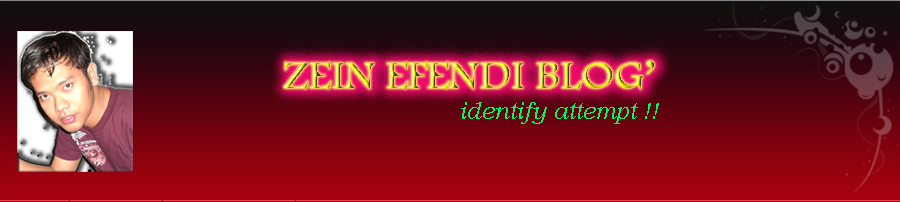Pada kesempatan ini akan dipaparkan penggunaan mesin pencari informasi Google, untuk mendapatkan informasi yang tersembunyi dan sangat penting. Dimana informasi tersebut tidak terlihat melalui metode pencarian biasa. Artikel ini berdasarkan pada FAQ dan diskusi pada milis situs keamanan jaringan komputer http://bugtraq.org dan http://insecure.org tentang metode pengumpulan informasi berkaitan dengan aktifitas webhacking .
Kecenderungan penggunaan teknik ini pada awalnya digunakan untuk mendapatkan informasi sebanyak banyaknya kepada target mesin ataupun mendapatkan hak akses yang tidak wajar. Pencarian informasi secara akurat, cepat dan tepat didasari oleh berbagai macam motif dan tujuan, semoga saja paparan ini digunakan untuk tujuan mencari informasi dengan tujuan yang tidak destruktif, tetapi ialah untuk membantu pencarian informasi yang tepat, cepat dan akurat untuk tujuan yang baik dan bermanfaat.
Dibawah ini akan dijelaskan tentang perintah khusus pada Google, dan akan dijelaskan pengertian dan penggunaan dari tiap – tiap perintah untuk mendapatkan informasi tersembunyi dan sangat penting.
" Intitle:" ialah sintaks perintah untuk membatasi pencarian yang hanya menghasilkan judul yang mengandung informasi pada topik yang
dimaksud. Sebagai contoh pada pencarian, “intitle:
password admin “ ( tanpa tanda kutip ). Pencarian akan mencari page yang mengandung kata “ password “ sebagai judulnya dengan prioritas utama “admin” .
Jika pada pencarian terdapat dua query pencarian utama, digunakan sintaks allintitle: untuk pencarian secara lengkap. Sebagai contoh pada pencarian “allintitle:admin mdb”. Maka pencarian akan dibatasi pada dua subjek utama judul yaitu “admin” dan “mdb”.
“ inurl:” ialah sintaks perintah untuk membatasi pencarian yang hanya menghasilkan semua URL yang hanya berisi kata kunci informasi yang dimaksudkan. Sebagai contoh pencarian dalam pencarian,”inurl : database mdb”. Pencarian akan menghasilkan semua URL yang hanya mengandung informasi tentang “database mdb “.
Hal yang sama juga berlaku pada sintaks ini, jika terdapat dua query pencarian utama, digunakan sintaks “allinurl:” untuk mendapatkan list url tersebut.
Sebagai contoh pencarian “allinurl: etc/passwd“ , pencarian akan menghasilkan URL yang mengandung informasi tentang “etc” dan “passwd”. Tanda garis miring slash (“/”) diantara dua kata etc dan passwd akan diabaikan oleh mesin pencari Google.
“site:” ialah sintaks perintah untuk membatasi pencarian suatu query informasi berdasarkan pada suatu situs atau domain tertentu. Sebagai contoh pada pencarian informasi: “waveguide site:itb.ac.id” (tanpa tanda kutip). Pencarian akan mencari topic tentang waveguide pada semua halaman yang tersedia pada domain itb.ac.id.
“cache:” akan menunjukkan daftar web yang telah masuk kedalam indeks database Google. Sebagai contoh:
“cache:deffcon.org”, pencarian akan memperlihatkan list yang disimpan pada Google untuk page deffcon.org
“filetype:” ialah sintaks perintah pada Google untuk pencarian data pada internet dengan ekstensi tertentu (i.e. doc, pdf or ppt etc). Sebagai contoh pada pencarian : “filetype:doc site:go.id confidental” ( tanpa tanda kutip). Pencarian akan menghasilkan file data dengan ekstensi “.doc” pada semua domain go.id yang berisi informasi “confidential”.
“link:” ialah sintaks perintah pada Google yang akan menunjukkan daftar list webpages yang memiliki link pada webpage special. Sebagai contoh:“link:www.securityfocus.com” akan menunjuukan daftar webpage yang memiliki point link pada page SecurityFocus.
“related:” sintaks ini akan memberikan daftar web pages yang serupa dengan web page yang di indikasikan.
Sebagai contoh: “related:www.securityfocus.com”, pencarian akan memberi daftar web page yang serupa dengan homepage Securityfocus.
“intext:” sintaks perintah ini akan mencari kata kata pada website tertentu. Perintah ini mengabaikan link atau URL dan judul halaman. Sebagai contoh :
“intext:admin” (tanpa tanda petik), pencarian akan menghasilkan link pada web page yang memiliki keyword yang memiliki keyword admin.
Beberapa query sintaks diatas akan sangat membantu dalam pencarian data dan informasi lebih detail.
Google dapat menjadi mesin pencari untuk menggali informasi tertentu dan rahasia, informasi yang tidak diperkirakan yang dapat memberitahukan sisi lemah suatu sistem. Hal tersebut yang dimanfaatkan oleh sebagian individu untuk melakukan penetrasi suatu server atau sistem informasi .
Sintaks “Index of ” dapat digunakan untuk mendapatkan situs yang menampilkan indeks browsing direktori.
Webserver dengan indeks browsing yang dapat diakses, berarti siapa saja dapat melakukan akses pada direktori webserver, seperti layaknya dapat dilakukan pada lokal direktori pada umumnya.
Pada kesempatan ini dipaparkan bagaimana penggunaan sintaks “index of” untuk mendapatkan hubungan pada webserver dengan direktori indeks browsing yang dapat diakses.. Hal tersebut merupakan sumber informasi yang sederhana dapat diperoleh, akan tetapi isi dari informasi seringkali merupakan informasi yang sangat penting. Informasi tersebut dapat saja berupa password akses atau data transaksi online dan hal yang sangat penting lainnya.
Dibawah ini merupakan beberapa contoh penggunaan sintaks “ indeks of” untuk mendapatkan informasi yang penting dan sensitive sifatnya.
ex :
Index of /admin
Index of /passwd
Index of /password
Index of /mail
"Index of /" +passwd
"Index of /" +password.txt
"Index of /" +.htaccess
"Index of /secret"
"Index of /confidential"
"Index of /root"
"Index of /cgi-bin"
"Index of /credit-card"
"Index of /logs"
"Index of /config"
"Index of/admin.asp
"Index of/login.asp
Mencari sistem atau server yang vulnerable menggunakan sintaks “inurl:” atau “allinurl:”
1. Menggunakan sintaks “allinurl:winnt/system32/” (dengan tanda petik ) akan menampilkan daftar semua link pada server yang memberikan akses pada direktori yang terlarang seperti “system32”. Terkadang akan didapat akses pada cmd.exe pada direktori “system32” yang memungkinkan seseorang untuk mengambil alih kendali sistem pada server tersebut.
2. Menggunakan “allinurl:wwwboard/passwd.txt” ( dengan tanda petik ) akan menampilkan daftar semua link pada server yang memiliki kelemahan pada “wwwboard Password”. Pembahasan lebih lanjut tentang vulnerability “wwwboard Password” dapat dilihat pada site keamanan jaringan seperti http://www.securityfocus.com atau http://www.securitytracker.com
3. Menggunakan sintaks “inurl: bash history” (dengan tanda petik ) akan menampilkan daftar link pada server yang memberikan akses pada file “bash history” melalui web. File tersebut merupakan command history file yang mengandung daftar perintah yang dieksekusi oleh administrator, yang terkadang menyangkut informasi sensitive seperti password sistem. Seringkali password pada sistem telah dienkripsi, untuk mendapatkan password aslinya bentuk yang dienkripsi ini harus didekripsi menggunakan program password cracker. Lama waktu untuk mendapatkan hasil dekripsi tergantung dari keandalan program dan banyaknya karakter yang terenkripsi.
4. Menggunakan “inurl:config.txt” (dengan tanda petik) akan menampilkan daftar semua link pada server yang memberikan akses pada file “config.txt. File ini berisi informasi penting termasuk hash value dari password administrator dan proses autentifikasi dari suatu database.
Sintaks “inurl:” atau “allinurl:” dapat dikombinasikan dengan sintaks yang lainnya seperti pada daftar dibawah ini :
Inurl: /cgi-bin/cart32.exe
inurl:admin filetype:txt
inurl:admin filetype:db
inurl:admin filetype:cfg
inurl:mysql filetype:cfg
inurl:passwd filetype:txt
inurl:iisadmin
inurl:auth_user_file.txt
inurl:orders.txt
inurl:"wwwroot/*."
inurl:adpassword.txt
inurl:webeditor.php
inurl:file_upload.php
inurl:gov filetype:xls "restricted"
index of ftp +.mdb allinurl:/cgi-bin/ +mailto allinurl:/scripts/cart32.exe allinurl:/CuteNews/show_archives.php
allinurl:/phpinfo.php
allinurl:/privmsg.php
allinurl:/privmsg.php
inurl:cgi-bin/go.cgi?go=*
allinurl:.cgi?page=*.txt
allinurul:/modules/My_eGallery
Mencari suatu sistem atau server yang memiliki kelemahan dengan sintaks “intitle:”
atau “allintitle:”
1. Menggunakan allintitle: "index of /root” ( tanpa tanda kutip ) akan menampilkan
Daftar link pada webserver yang memberikan akses pada direktori yang terlarang seperti direktori root.
2. Menggunakan allintitle: "index of /admin” ( tanpa tanda kutip ) akan menampilkan link pada site yang memiliki indeks browsing yang dapat diakses untuk direktori terlarang seperti direktori “admin”.
Penggunaan lain dari sintaks “intitle:” atau “allintitle:” yang dikombinasikan dengan sintaks lainnya antara lain :
intitle:"Index of" .sh_history
intitle:"Index of" .bash_history
intitle:"index of" passwd
intitle:"index of" people.lst
intitle:"index of" pwd.db
intitle:"index of" etc/shadow
intitle:"index of" spwd
intitle:"index of" master.passwd
intitle:"index of" htpasswd
intitle:"index of" members OR accounts
intitle:"index of" user_carts OR user_cart
allintitle: sensitive filetype:doc
allintitle: restricted filetype :mail
allintitle: restricted filetype:doc site:gov
allintitle:*.php?filename=*
allintitle:*.php?page=*
allintitle:*.php?logon=*
Penggunaan dan kombinasi pada sintaks tidak hanya terbatas pada contoh paparan diatas. Masih banyak lagi kombinasi dari sintaks sintaks dengan berbagai kata kunci yang dapat digunakan. Hal tersebut bergantung pada kreativitas dan kemauan untuk mencoba. Ada baiknya penggunaan wacana yang telah dipaparkan ini digunakan untuk kepentingan yang tidak menimbulkan kerugian atau kerusakan.
Kelemahan pada suatu sistem atau server yang diketahui ada baiknya dilakukan sharing dengan administrator sistem yang bersangkutan sehingga dapat bermanfaat bagi semua pihak. Dikarenakan kemungkinan besar hasil dari pencarian informasi dapat memberikan informasi yang sensitive, yang seringkali menyangkut segi keamanan suatu sistem atau server.
Wacana tentang sintaks yang sangat membantu dalam pencarian informasi tersebut akhirnya tergantung pada niat dan tujuan dalam pencarian data. Apakah sungguh sungguh dilakukan untuk kebutuhan pencarian data, mengumpulkan informasi dari suatu mesin target penetrasi. Tujuan akhirnya bergantung pada niat individu yang bersangkutan sehingga penulis tidak bertanggung jawab terhadap penyalahgunaan dari informasi yang telah dipaparkan. Seperti kata pepatah lama “ resiko ditanggung penumpang “.
17 Juni 2009
TRIK MENGGUNAKAN MESIN PENCARI GOOGLE
16 Juni 2009
Setting akun paypal
Pilih akun Pypal anda :
1. Akun Personal
Dengan akun tipe ini Anda sudah dapat mengirim dan menerima uang dan melakukan penjualan dengan eBay. Pada tipe ini, Anda bisa menerima pembayaran dari akun Paypal lain, namun tidak bisa menerima pembayaran dari credit atau debit card. Tidak ada biaya untuk setiap transaksi yang Anda lakukan pada tipe ini. Ada limit berapa banyak uang yang dapat Anda terima per bulannya. Jika Anda merencanakan ingin berjualan produk dalam jumlah yang besar, tipe personal tidak cocok buat Anda.
2. Akun Premier
Tipe ini hampir sama dengan akun Personal, bedanya pada tipe ini Anda bisa menerima pembayaran dari credit card, debit card dan rekening bank. Anda juga bisa menggunakan fasilitas shopping cart dan tool laporan pembayaran (payment reporting tool) Akun Premier cocok digunakan untuk penjual amatiran yang ingin menjual produknya secara reguler. Jika saat ini Anda memiliki akun personal, Anda dapat melakukan upgrade ke akun Premier.
3. Akun Business
Tipe Akun Business cocok digunakan untuk bisnis yang berskala besar atau online store. Pada tipe ini Anda diperbolehkan menggunakannya pada nama bisnis Anda, dan menggunakan laporan dan tool eBay tanpa adanya persyaratan mengenai jenis transaksi. Anda akan dikenakan biaya dalam menggunakan akun tipe ini. Jika saat ini Anda memiliki akun Personal atau Premier, Anda dapat melakukan upgrade ke akun Business.
PayPal tidak mengenakan biaya pada pembeli dalam mengirimkan uang ke penjual. PayPal akan mengenakan biaya kepada Anda sebagai penjual (penerima uang) sebesar 1.9% hingga 2.9% dari jumlah uang yang diterima.
Selamat Memilih :)
03 Juni 2009
Unhidden Folder Kena Virus
Menyebalkan, flash disk yang isinya file-file penting terkena virus...Untungnya PC di rumah sudah dilengkapi anti virus yang selalu di-update setiap hari.
Tapi... masalah lain muncul, ketika di "scan" file-file yang disimpan dalam folder langsung di"delete" oleh si anti virus. Waduh, amblas semua file-file penting... Anehnya, file-file yang tidak tersimpan dalam folder masih utuh. Dan lebih aneh lagi, sisa space di Flash Disk kok tidak sesuai dengan besaran file yang masih tersisa?
Hmm... jangan-jangan folder yang "tadi dihapus" masih ada dengan kondisi hidden. Tidak ada jalan lain kecuali meng-unhidden folder-folder itu. Bagaimana caranya?
* Dari "Start Menu", aktifkan "Run" kemudian ketik "cmd".
* Selanjutnya beralih ke drive Flash Disk, misalkan ada di D:
* Ketik "attrib -r -s -h /s /d"
* Tunggu sampai proses selesai... dan... bukan sulap bukan sihir, folder-folder hidden tadi muncul kembali.
Sumber : cangkruk.com
30 Mei 2009
Cara hacker mencuri kartu kredit
Artikel ini tidak ditujukan untuk mengajari anda gimana mencuri data kartu kredit, tapi kami ingin memberitahu anda supaya di kemudian hari anda bisa terhindari dari kejahatan pencurian data kartu kredit. Istilah kejahatan kartu kredit yang biasa di istilahkan “carding” sejak adanya internet meningkat ratusan persen.
Ironisnya Indonesia masuk dalam jajaran top 10 (sempat di peringkat pertama) sehingga kartu kredit terbitan Bank-Bank Indonesia ditolak ketika belanja online di situs luar negeri.
Hal ini juga pernah di alami oleh penulis yang ingin berlangganan majalah game luar negeri dengan pembayaran online lewat kartu kredit.
Para hacker sangat suka sekali kejahatan yang satu ini, kenapa? Karena kalau cuma nge-hack website atau deface (merubah tampilan/link website) merupakan sesuatu yang tidak ada untungnya. Dan hal ini bisa ke deteksi dan pelaku kejahatan bisa ketangkap dengan mudah kalau sites yang dia masuki memiliki TRACKER (program pelacak ip/link) atau LOG FILE (file yang mencatat aktivitas user/ip yang masuk ke website).
Kalau carding mereka bisa bebas tanpa jejak dan juga kadang-kadang setelah mendapatkan datanya, mereka sebarkan antar hacker sehingga susah dilacak orang pertama yang mencuri data kartu kredit. Kejadian baru-baru ini yaitu situs internet teroris Indonesia juga di register dari hasil carding.
Ada beberapa cara yang digunakan oleh hacker dalam mencuri kartu kredit, antara lain:
1. Paket sniffer, cara ini adalah cara yang paling cepat untuk mendapatkan data apa saja. Konsep kerjanya mereka cukup memakai program yang dapat melihat atau membuat logging file dari data yang dikirim oleh website e-commerce (penjualan online) yang mereka incar. Pada umumnya mereka mengincar website yang tidak dilengkapi security encryption atau situs yang tidak memiliki security yang bagus.
2. Membuat program spyware, trojan, worm dan sejenisnya yang berfungsi seperti keylogger (keyboard logger, program mencatat aktifitas keyboard) dan program ini disebar lewat E-mail Spamming (taruh file-nya di attachment), mirc (chatting), messenger (yahoo, MSN), atau situs-situs tertentu dengan icon atau iming-iming yang menarik netter untuk mendownload dan membuka file tersebut. Program ini akan mencatat semua aktivitas komputer anda ke dalam sebuah file, dan akan mengirimnya ke email hacker. Kadang-kadang program ini dapat dijalankan langsung kalau anda masuk ke situs yang di buat hacker atau situs porno.
3. Membuat situs phising, yaitu situs sejenis atau kelihatan sama seperti situs aslinya. contoh di Indonesia ketika itu situs klik bca (www.klikbca.com), pernah mengalami hal yang sama. situs tersebut tampilannya sama seperti klikbca tetapi alamatnya dibikin beberapa yang berbeda seperti www.clikbca.com, www.klikbca.com, dll, jadi kalau netter yang salah ketik, akan nyasar ke situs tersebut. Untungnya orang yang membuat situs tersebut katanya tidak bermaksud jahat. Nah kalau hacker carding yang buat tuh situs, siap-siap deh kartu kredit anda bakal jebol.
4. Menjebol situs e-commerce itu langsung dan mencuri semua data para pelanggannya. Cara ini agak sulit dan perlu pakar hacker atau hacker yang sudah pengalaman untuk melakukannya. Pada umumnya mereka memakai metode injection (memasukan script yang dapat dijalankan oleh situs/server) bagi situs yang memiliki firewall. Ada beberapa cara injection antara lain yang umum digunakan html injection dan SQL injection. Bagi situs yang tidak memiliki security atau firewall, siap-siaplah dikerjain abis-abisan.
Ada beberapa cara lagi yang dilakukan para hacker, tapi cara-cara di atas adalah cara yang paling umum dilakukan hacker untuk carding. Cara yang tidak umum akan dijelaskan nanti di lain waktu. Kejahatan tidak hanya terjadi karena ada niat dari si pelaku, tetapi karena adanya kesempatan, waspadalah… waspadalah…
Sumber : Ketok.com
Konversi Windows XP bajakan ke versi resmi
Mungkin saja terjadi, karena sesuatu hal PC pribadi atau di kantor anda telah terinstall Windows XP bajakan. Setelah anda membeli kode lisensi yang resmi, anda berniat untuk mengkonversi kode lisensi Windows XP bajakan anda yang telah terinstall ke kode lisensi resmi yang baru anda beli, namun anda tidak ingin melakukan proses installasi yang memakan waktu.
Cukup dengan melakukan langkah-langkah berikut, masalah anda dapat selesai dengan singkat. Sebelum memulai, untuk berjaga-jaga jangan lupa untuk membackup registry anda.
1. Klik menu Start, Run.
2. Pada kotak Run, ketik regedit dan tekan Enter atau klik Ok.
3. Ketika jendela Registry Editor terbukga, navigasi kursor anda ke HKEY_LOCAL_MACHINE\Software\Microsoft\WindowsNT\CurrentVersion \WPAEvents.
4. Pada panel kanan, arahkan kursor ke OOBETimer, klik kanan, lanjutkan dengan klik Modify.
5. Ubah secara sembarang isi key tersebut. Minimal anda melakukan perubahan dalam satu digit. Langkah ini secara otomatis akan menon-aktifkan kode lisensi Windows XP anda.
6. Klik kembali menu Start, Run.
7. Pada kota Run, ketik %systemroot%\system32\oobe\msoobe.exe /a, tekan Enter atau klik Ok.
8. Klik Yes, I want to telephone a customer service representative to activate Windows, lanjutkan dengan mengklik tombol Next.
9. Lanjutkan dengan mengklik Change Product key.
10. Ketik license key anda yang baru pada kotak New key, lalu klik Update.
11. Restart komputer anda.
12. Setelah anda kembali ke desktop XP anda, periksa hasil pekerjaan anda dengan menjalankan langkah nomor 7 di atas.
13. Jika aktivasi kode lisensi anda berhasil, akan muncul pesan Windows is already activated. Click Ok to exit.
Masalah anda selesai. Semoga bermanfaat
Sumber : ddr.web.id
Setting GPRS
Agar ponsel anda dapat terkoneksi dengan internet, perlu dilakukan setting GPRS.Penggunaan HP sekarang mulai beralih fungsi sebagai media transfer data. Di salah satu sisi matinya teknologi 3G dikarenakan minimnya pemakaian, dan kebanyakan orang sudah cukup dengan teknologi GPRS. Cara cepat mengatur/setting GPRS, MMS, Email di HP SonyEricsson anda lewat internet. Cara ini sangat mudah sehingga bisa cepat dilakukan.
1. Masuk ke situs sony ericsson Indonesia bagian dukungan produk, klik ini: http://www.sonyericsson.com/cws/support/products?cc=id&lc=id
2. Pilih jenis telepon
3. Pilih pengaturan: WAP(GPRS), Email, MMS (satu-satu)
4. Isi informasi negara, operator, dan jenis HP
5. Klik berikutnya
6. Masukan nomor teleponnya
7. Klik berikutnya
8. Isikan kolom sandi sesuai pada layar
9. Anda akan mendapatkan kode pin yang akan digunakan untuk mengaktifkan settingan tersebut.
Sony-Ericsson: D750, D750i, F500i, J200i, J210i, J220i, J230i, J300a, J300i, K200i, K300, K300a, K300i, K310, K310a, K310i, K320i, K500i, K508, K508c, K508i, K510a, K510i, K530i, K550i, K600, K600i, K608i, K610, K610i, K618i, K700, K700c, K700i, K750, K750i, K790a, K790i, K800i, K800iv, K810i, K850i, M600i, P1i, P800, P900, P910, P910a, P910i, P990i, S500i, S700, S700i, S710a, T226, T230, T250i, T290a, T290i, T610, T616, T630, T637, T650i, T68, V600, V600i, V630i, W200a, W200i, W300, W300i, W550c, W550i, W580i, W600c, W600i, W610i, W660i, W700i, W710i, W800c, W800i, W810i, W810iv, W830i, W850i, W850iv, W880i, W900i, W910i, W950i, Z1010, Z200, Z300i, Z310i, Z310iv, Z500, Z500a, Z520a, Z520i, Z530i, Z550a, Z550i, Z558i, Z600, Z610i, Z710i, Z800
Kalo yg kesusahan (server SE lagi down) bisa setting lewat SMS
SETTING GPRS OTA (OVER THE AIR)
Mentari :
Ketik SMS: GPRS‹spasi›MerkHP‹spasi›TypeHP
Kirim Ke: 3000
Contoh: GPRS NOKIA 7650
Matrix :
Ketik SMS: GPRS‹spasi›MerkHP‹spasi›TypeHP
Kirim Ke: 3939
Contoh: GPRS NOKIA 7650
IM3 :
Ketik SMS: GPRS‹spasi›MerkHP‹spasi›TypeHP
Kirim Ke: 3939
Contoh: GPRS NOKIA 7650
XL :
Ketik SMS: GPRS‹spasi›MerkHP‹spasi›TypeHP
Kirim Ke: 9667
Contoh: GPRS NOKIA 7650
Telkomsel :
Ketik SMS: GPRS‹spasi›MerkHP‹spasi›TypeHP
Kirim Ke: 5432
Contoh: S NOKIA 7650
Halo :
Daftar di GRAPARI atau Ketik SMS: “GPRS” kirim ke 6616 untuk aktifkan MMS : ketik SMS : “MMS” kirim ke 6616
Setelah anda kirim smsnya, anda akan menerima sms settingan secara otomatis dari operator celluler anda, silahkan langsung di simpan, maka secra otomatis celluler anda akan tersetting, sesuai kebiasanya, and akan disuruh memasukkan password/pin yg dikirim lwt sms
Adapun utk pengaturan email karena banyak metoda yg tiap handphone berlainan dan akan membuat anda bingung (kecuali yg sdh terbiasa), lebih baik anda memakai cara ini;
Gmail: ketik di halaman browser anda (GPRS sdh aktif) http://m.gmail.com/
Yahoo: ketik di halaman browser anda (GPRS sdh aktif) http://id.m.yahoo.com/p/mail
atau http://m.yahoo.com nanti akan keluar pilihan utk mail, yahoo messenger, dll
Setting Manual
TELKOMSEL
I. GPRS
A. Data Communication
Go to menu Setting, and press Select
Choose Connectivity., and press Select
Choose Data communication., and press Select
Choose Data account, and press Select
Choose New account, and press Select
Choose GPRS data, and press Select
New account, enter data :
Name : TEL-GPRS
APN : telkomsel
User Name : wap
Password : wap123
Choose Save and then choose TEL-GPRS select Edit
Allow calls : Automatic
IP Address :
DNS Address :
Authentication : None, PAP, CHAP ( Check List )
Data Comp. : Off
Header Comp. : Off
B. Internet Settings
Go to menu Internet settings, and press Select
Choose Internet profile, and press Select
Choose New profile, and press Select
Name : TEL-GPRS
Connect using : TEL GPRS, and press save
Choose TEL GPRS, and press More
Choose Settings, and press Select
Connect using : TEL-GPRS
Use proxy : Yes
Proxy Address : 010.001.089.130
Port number : 8000
User name : wap
Password : wap123
Press Save
Then Back to Internet Setting > Internet profiles
Choose TEL GPRS, and press More
Choose Advanced, and press Select
Choose Change homepage, and press Select
Name : Sony Ericsson
Address : http://wap.sonyericsson.com
Press Save
II. MMS
A. Data Communication
Go to menu Setting, and press Select
Choose Connectivity, and press Select
Choose Data communication., and press Select
Choose Data account, and press Select
Choose New account, and press Select
Choose GPRS data, and press Select
New account, enter data :
Name : TEL MMS
APN : mms
User Name :
Password :
Choose Save and then press TEL MMS, press edit
Allow calls : Automatic
IP Address :
DNS Address :
Authentication : None, PAP, CHAP ( check list )
Data Comp. : Off
Header Comp. : Off
B. Internet Settings
Go to menu Internet settings, and press Select
Choose Internet profile, and press Select
Choose New profile, and press Select
Name : TEL MMS
Connect using : TEL MMS, and press save
ChooseTEL MMS, and press More
Choose Settings, and press Select
Connect using : TEL MMS
User Proxy : Yes
Security : Off
IP Address : 010.001.089.150
Port Number : 8080
User name : wap
Password : wap123
Press Save
Then Back to Internet Setting > Internet profiles
Choose TEL MMS, and press More
Choose Advanced, and press Select
Choose Change homepage, and press Select
Name : Sony Ericsson
Address : http://wap.sonyericsson.com
Press Save
C. Message Server
Go to menu Messaging
Select Settings
Select Picture Message
Validity Period : Network maximum
Read Report : Off
Delivery Report : ON
Signature : No Signature
Creation Mode : Alert
Picture Scaling : Off
Auto Download : Always
Accept Messages : Advertisements [check list]
Anonymous [check list]
MMS Profile : TEL MMS
Then Back to Picture Message > MMS profile
Choose TEL MMS, and press Edit
Press More TEL MMS, and Select Edit
MMS Profile Name : TEL MMS
Message Server : http://mms.telkomsel.com
Internet Profile : TEL MMS
Select OK
Press Save
Cara aktivasi GPRS :
Langkah 1 mengaktifkan layanan GPRS di kartu :
Ketik SMS : GPRSonno_chip_kartu
Contoh : GPRS on 62218686690
Kirim ke : 6616
langkah 2 mengaktifkan GPRS ponsel anda :
Setting GPRS Automatis :
Ketik SMS : S‹spasi›MerkHP‹spasi›TypeHP
Contoh : S NOKIA 7650
Kirim Ke : 5432
Atau :
Setting GPRS Manual :
Profile Name : TSEL GPRS
APN : Telkomsel
User name : wap
Password : wap123
Authentication : Normal
Gateway IP address : 10.1.89.130
Homepage : http://wap.telkomsel.com
Data Bearer : GPRS
Proxy port number : 9201 atau 8000
INDOSAT MATRIX & MENTARI
Contoh Setting GPRS di Sony Ericsson T610
Setting Data Account GPRS
1. Tekan tombol navigasi untuk masuk ke menu utama
2. Pilih icon “Connectivity”
3. Pilih menu “Data comm.”
4. Pilih menu “Data accounts”
5. Pilih menu “New account”
6. Pada menu Account type pilih menu “GPRS data”
7. Pada Name: isi “Satgprs”
8. Pada menu New GPRS data isi parameter berikut :
• APN : satelindogprs.com
• User id : (kosongkan)
• Password : (kosongkan)
9. Tekan tombol save
Setting WAP
1. Tekan tombol navigasi untuk masuk ke menu utama
2. Pilih icon “Connectivity”
3. Pilih menu “WAP options”
4. Pilih menu “WAP profiles”
5. Pilih menu “New profile”
6. Pada menu New profile isi parameter berikut :
• Name : Satgprs
• Connect using : pilih Satgprs
• IP address : 202.152.162.250
7. Tekan tombol save
8. Masih dimenu “WAP Profiles”
9. Pilih “Satgprs”, tekan “Select”, lalu tekan “Edit” v 10. Pilih menu “Advanced”
11. Pilih menu “Change homepage”
12. Pada menu Change homepage isi parameter berikut :
• Name : Satgprs
• WWW Address : hapus [Internal address] ganti dengan http://satwap
13. Tekan tombol panah sampai kembali ke standby.
14. Tekan tombol navigasi untuk masuk ke menu utama
15. Pilih icon “Internet services”
16. Pilih tombol “More”
17. Pilih “Satgprs” untuk mulai WAP browsing.
Cara penggunaan GPRS
1. Internet option
2. More
3. Pilih Menu Bookmarks
4. Pilih menu Add Bookmarks
• Title: Yahoo atau MIS
• Address: http://www.gsi-biz.com/mobile_gsi.jar
Setting GPRS Mentari, Matrix, IM3, XL, Telkomsel
MENTARI :
Setting GPRS OTA :
Ketik SMS: GPRS‹spasi›MerkHP‹spasi›TypeHP
Kirim Ke: 3000
Contoh: GPRS NOKIA 7650
Setting GPRS Manual :
Profile Name INDOSATGPRS
User name : indosat
APN : www.satelindogprs.com
Password : indosat
Gateway IP : 10.19.19.19
Homepage : http://wap.klub-mentari.com
Data Bearer : GPRS
Proxy port number :
MATRIX :
Setting GPRS OTA :
Ketik SMS: GPRS‹spasi›MerkHP‹spasi›TypeHP
Kirim Ke: 3939
Contoh: GPRS NOKIA 7650
Setting GPRS Manual :
Profile Name satelindo Homepage
User name :
APN : www.satelindogprs.com
Password :
Gateway IP : 202.152.162.250
Homepage : http://wap.matrix-centro.com
Data Bearer : GPRS
Proxy port number : 9201
IM3 :
Setting GPRS OTA :
Ketik SMS: GPRS‹spasi›MerkHP‹spasi›TypeHP
Kirim Ke: 3939
Contoh: GPRS NOKIA 7650
Setting GPRS Manual :
Profile Name
User name : gprs
APN : www.indosat-m3.net
Password : im3
Gateway IP : 010.019.019.019
Homepage : http://wap.m3-access.com
Data Bearer : GPRS
Proxy port number : 9201 atau 8080
XL :
Setting GPRS OTA :
Ketik SMS: GPRS‹spasi›MerkHP‹spasi›TypeHP
Kirim Ke: 9667
Contoh: GPRS NOKIA 7650
Setting GPRS Manual :
Profile Name : XL GPRS
User name : xlgprs
APN : www.xlgprs.net
Password : proxl
IP Address : 202.152.240.50
Homepage : http://wap.lifeinhand.com
Data Bearer : GPRS
Proxy port number : 8080
TELKOMSEL :
Setting GPRS OTA :
Ketik SMS: S‹spasi›MerkHP‹spasi›TypeHP
Kirim Ke: 5432
Contoh: S NOKIA 7650
Setting GPRS Manual :
Profile Name : TSEL GPRS
APN : Telkomsel
User name : wap
Prompt Password : No
Password : wap123
Authentication : Normal
Gateway IP address : 10.1.89.130
Homepage : http://wap.telkomsel.com
Connection Security : Off
Session Mode : Permanent
1. Kecuali untuk kartu IM3, penyetingan GPRS atau MMS memerlukan proses aktivasi terlebih dahulu.
2. Proses aktivasi dilakukan dengan cara menghubungi operator yang bersangkutan sesuai kartu yang digunakan.
3. Mengenai cara melakukan aktivasi secara detil dapat dilihat pada detil penyetingan GPRS di bawah ini.
Setting GPRS Matrix / Mentari
Profile Name : satelindo
Homepage URL : http://wap.matrix-centro.com
IP Address : 202.152.162.250:9200
Bearer : GPRS
User Name :
Password :
APN : satelindogprs.com
Three (3)
GPRS Settings
Settings’ Name: 3-GPRS
Homepage : http://wap.three.co.id/
Proxies : Enable
Proxy address : 10.4.0.10
Port : 3128
GPRS access point : 3gprs
Authentication type : Normal
Login type : Automatic
Username : 3gprs
Password : 3gprs
MMS Settings
Settings’ name : 3-MMS
Homepage : http://mms.hutch.co.id/
GPRS access point : 3mms
Authentication type : Normal
Username : 3mms
Password : 3mms
Allow adverts : No
18 Mei 2009
ForexTrading FxOpen
Pengen uji nyali kamu dalam bertrading ??!!
www.fxOpen.com